极速装机_小编教你一键极速装机方法
- 分类:帮助 回答于: 2017年12月22日 10:04:00
电脑极速装机用在线一键是比较快的,有很多想要自己装机的小白电脑用户不太清楚电脑怎么装机最快,小编这里给大家介绍电脑极速装机的方法,希望能帮到你。
怎么极速装机呢?电脑系统难免有重装的一天,那么怎么进行系统安装最快最简单呢?小编给大家介绍一下极速装机的方法,希望对大家有帮助!
极速装机:
1、下载小白一键重装系统,在打开之前先退出杀毒软件,避免杀毒软件阻拦操作步骤。
2、打开小白一键重装系统,点击【一键装机】,在这里,选择【系统重装】,如下图所示:
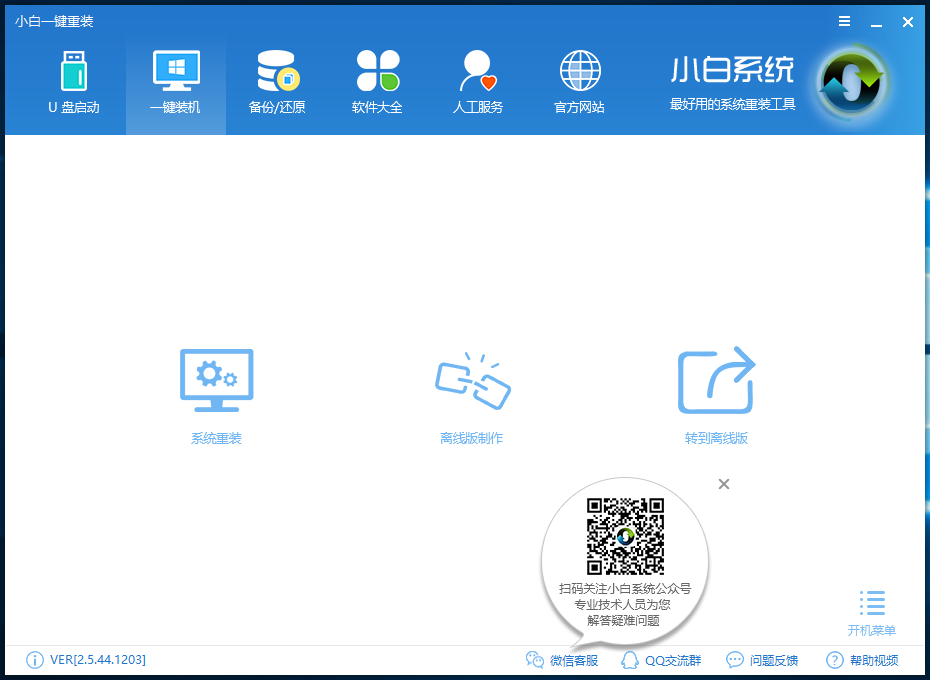
系统安装图-1
3、检测本地环境检测完毕后点击下一步,如下图所示:

系统安装图-2
4、接着进入【选择系统】画面,选择想要安装的系统,然后点击【安装此系统】,如下图所示:

电脑装机图-3
5、在【备份资料】里,大家可以根据自己实际需求进行选择,完成后点击下一步。

电脑装机图-4
6、下载系统并对资料进行备份。

极速图-5
7、系统下载完成后,小白将会校验系统文件MD5值,完成后会自动重启进行系统重装。

极速装机图-6
重启完成后点击选择“小白DOS-GHOST系统安装模式”进入安装,后面的步骤都是自动完成的,这时候只需要等待装机完成进入到系统桌面即可。
 有用
26
有用
26


 小白系统
小白系统


 1000
1000 1000
1000 1000
1000 1000
1000 1000
1000 1000
1000 1000
1000 0
0 0
0 0
0猜您喜欢
- 蓝屏代码0x0000008e图文详解2020/01/15
- 电脑系统无限重启怎么办2020/04/09
- Excel自动换行,小编教你Excel要怎么自..2018/05/18
- 小白三步装机版功能介绍2020/12/18
- 笔记本电脑如何一键恢复系统图文详解..2021/02/22
- 电脑恢复出厂设置会怎么样,小编教你电..2018/06/07
相关推荐
- 电脑怎么还原系统比较方便..2022/08/18
- 教你电脑坏了怎么重装电脑系统..2021/04/25
- 小编教你电脑小喇叭不见了怎么办..2021/03/07
- 微星网卡驱动安装教程具体步骤..2021/04/13
- temp文件删不掉怎么办2020/11/24
- 开机只有桌面背景和鼠标怎么办..2020/08/28

















